Mencipta ujian interaktif. « Penciptaan ujian interaktif menggunakan pemproses elektronik EXCEL
Bahan metodologi untuk pelajaran sains komputer
mengenai topik “Mencipta ujian interaktif menggunakan pemproses elektronikEXCEL. »
Anotasi.
Kerja ini adalah manual ujian dan latihan mengenai topik "Aplikasi praktikal editor elektronik hamparan EXCEL", iaitu penciptaan ujian interaktif.
Kerja ini boleh digunakan dalam pelajaran sains komputer dalam gred 9-11 profil teknikal, serta untuk pengguna peringkat pemula.
pengenalan.
Microsoft Excel - program untuk bekerja dengan hamparan, dicipta oleh perbadanan itu Microsoft Untuk Microsoft Windows, Windows NT Dan Mac OS. Ia menyediakan pengiraan statistik ekonomi, alat grafik dan, kecuali Excel 2008, Mac OS X, bahasa pengaturcaraan makro VBA(Visual Basic untuk Aplikasi). Microsoft Excel disertakan Microsoft Office dan hari ini Excel adalah salah satu aplikasi yang paling popular di dunia.
Anda juga boleh membuat ujian interaktif dalam Microsoft Excel menggunakan fungsi standard atau makro.
Mencipta ujian interaktif dalam MS Excel.
(arahan untuk mempelajari keupayaan dan penggunaan MS Excel untuk mencipta ujian interaktif untuk pelajar sekolah menengah)
Pembangunan terdiri daripada tiga bahagian. Yang pertama - maklumat asas tentang MS Excel - hanya menyediakan maklumat paling asas tentang MS Excel yang perlu anda ketahui semasa membuat ujian pengguna berpengalaman boleh melangkau bahagian ini; Yang kedua menunjukkan kemungkinan membuat ujian interaktif menggunakan fungsi Excel standard, dan yang ketiga menggunakan makro - satu set arahan yang digunakan untuk melaksanakan operasi tertentu secara automatik, yang membolehkan anda mengautomasikan peralihan kepada soalan ujian seterusnya dan kembali ke permulaan ujian itu.
Ujian interaktif boleh digunakan pada pelbagai peringkat pelajaran (pengantar, semasa, arahan akhir), pada pelbagai peringkat kawalan (input, semasa, pencapaian, akhir). Dalam amalan saya, pelajar gembira untuk membuat ujian sendiri. Mereka mengisi projek kursus mereka dengan mereka. Mereka menarik perhatian pelajar dengan kepelbagaian, kecerahan, dan keupayaan mereka untuk mencipta program mini secara bebas untuk komputer, yang bukan sahaja mengira gred, tetapi juga akan digunakan dalam pelajaran, memperoleh kepentingan praktikal untuk pelajar.
Tiada perisian khas diperlukan untuk membuat ujian sedemikian. Pakej MS Office (khususnya Excel) tersedia pada setiap komputer peribadi. Ini menerangkan ketersediaan maklumat yang ditawarkan.
Mencipta ujian interaktif tidak memerlukan pengetahuan dan kemahiran khas. Kemudahan membuat ujian membolehkan kedua-dua pengguna berpengalaman dan baru mencuba tangan mereka.
Maklumat asas tentang MS Excel
Untuk membuat ujian, anda perlu mengetahui beberapa ciri program MS Excel, yang dirujuk dalam pembangunan ini.
Senarai arahan yang mengawal kerja Excel terletak dalam menu utama (Gamb. 1.1) Di sini anda akan menemui arahan Masukkan, Data, Perkhidmatan.
Item menu utama mengandungi senarai juntai bawah arahan, yang boleh dibuka dengan mengklik kiri pada item menu. Inilah cara anda mencari arahan Peperiksaan(item menu Data), Lembaran(item menu Sisipkan), Makro(item menu Perkhidmatan).
Setiap sel Excel mempunyai alamat unik, yang terdiri daripada nama lajur dan baris (Gamb. 1, 2).
Lajur jadual Excel ditetapkan oleh huruf Latin (Rajah 1, 3), baris dengan nombor (Rajah 1, 4). Sila beri perhatian jika anda memasukkan formula dari papan kekunci.
Kami memasukkan formula dalam bar formula (Rajah 1.5), bermula dengan tanda = (kesamarataan) .
Untuk membuat angka untuk ujian, gunakan bar alat lukisan ( terletak di bahagian bawah tetingkap Excel), atau item menu Sisip-Lukisan-AutoBentuk
![]()
Mencipta ujian menggunakan
arahan dan fungsi MS Excel standard
MS Excel mengandungi satu set fungsi standard. Fungsi ialah formula yang dipratentukan yang melakukan pengiraan pada kuantiti tertentu dalam susunan tertentu. Pengguna hanya perlu menentukan nama fungsi (contohnya, SUM, IF) dan argumen fungsi - alamat sel tersebut yang tertakluk kepada pemprosesan (penambahan, pengesahan).
Mari buat ujian yang terdiri daripada 5 soalan.
Untuk melakukan ini:
1. Dalam sel B1, B3, B5, B7, B9, taip teks soalan.
2. Taipkan pilihan jawapan
* Dalam lajur K kami menaip pilihan jawapan untuk soalan No. 1 (sel B1)
* Dalam lajur L kami menaip pilihan jawapan untuk soalan No. 2 (sel B3)
* Dalam lajur M - untuk soalan No. 3 (sel B5)
* Dalam lajur N – kepada soalan No. 4 (sel B7)
* Dalam lajur O - kepada soalan No. 5 (sel B9)
Kami mereka bentuk sel dengan jawapan
# Dalam sel B2 kami menambah pengesahan data
# Letakkan kursor dalam sel B2
# Lancarkan item menu Semakan Data
# Pada tab Pilihan (Gamb. 1)
isi jenis data Senaraikan
Dan sumber data – tunjukkan lajur dengan pilihan jawapan
# pada tab Mesej Untuk masuk, tulis mesej
« Pilih jawapan!
# klik OK
Kami menjalankan tindakan serupa dengan sel B4, B6, B8, B10.

Tetingkap pengesahan
3. Nyatakan jawapan yang betul
** Dalam sel K5 kita masukkan formula =IF(B2=K1;1;0) - dalam kes ini dalam sel K1 - jawapan yang betul
** Kami mengisi sel L5, M5, N5, O5 dengan cara yang sama.
4. Dalam sel P5, masukkan formula yang mengira jumlah skor =SUM(K5:O5)
5. Dalam sel B11, masukkan formula yang menentukan skor untuk ujian yang telah selesai
=IF(P5=5,5,IF(P5=4,4,IF(P5=3,3,2)))
Ujian sudah sedia!
PS : Yang tinggal hanyalah memformatkannya dalam gaya yang sesuai untuk anda.
Pilihan jawapan (lajur K, L , M , N , O ) adalah lebih baik untuk menyembunyikan (Format-Column-Hide), atau pilih warna fon putih.
Mencipta Ujian Menggunakan Makro
Makro ialah satu set arahan yang digunakan untuk melaksanakan operasi tertentu secara automatik. Dalam kes kami, makro digunakan untuk mengautomasikan peralihan kepada soalan ujian seterusnya dan kembali ke permulaan ujian untuk ujian selanjutnya.
Mari buat ujian yang terdiri daripada 5 soalan menggunakan makro. Tahap keselamatan sepatutnya rendah (Perkhidmatan-Keselamatan-Makro-Rendah)
Untuk melakukan ini:
1. Buat 7 helaian menggunakan item menu Sisip-Helaian.
2. Isi helaian dengan tulisan berikut:
* Pada helaian pertama terdapat satu angka "Ujian mula";
* Pada yang terakhir terdapat dua angka "Penilaian anda" dan "Kembali ke atas"
Selebihnya - satu " kandungan soalan» dan angka dengan pilihan
jawapan (berapa banyak akan ada bergantung kepada anda).
3. Sekarang anda perlu mencipta makro yang menjadikan ujian anda berfungsi.
3.1 Makro yang menjalankan ujian
* Letakkan kursor pada helaian 1 dalam sel A1
* Jalankan arahan Perkhidmatan-Makro-Mulakan Rakaman
* Dalam tetingkap kami menetapkan nama makro Start_test
Klik pada bentuk "Mulakan Ujian", kemudian pada label helaian kedua
Pergi ke menu
pilih Tetapkan makro
Dalam tetingkap yang terbuka, pilih Start_test
Klik OK
Untuk menyemak, anda boleh meletakkan kursor dalam mana-mana sel dahulu (katakan A1) dan klik pada bentuk. Akibatnya, anda akan mendapati diri anda berada di halaman kedua buku itu.
3.2 Makro yang berfungsi dengan pilihan jawapan yang betul
Jalankan arahan Perkhidmatan-Makro-Mulakan Rakaman
Dalam tetingkap, tetapkan nama untuk makro Helaian_2_betul
(Sila ambil perhatian: Ruang tidak dibenarkan dalam nama makro)
Klik OK (tetingkap ditutup dan makro direkodkan)
Klik pada gambar " jawapan yang betul", kemudian dalam sel A1, tulis nombor 1 di dalamnya, kemudian pada label helaian ketiga
Pergi ke menu Rakaman Berhenti Makro Perkhidmatan
Klik kanan pada rajah
pilih Tetapkan makro
Dalam tetingkap yang terbuka, pilih Helaian_2_betul
Klik OK
3.3 Makro yang berfungsi dengan pilihan jawapan yang salah
Letakkan kursor pada helaian 2 dalam sel A1
Jalankan arahan Perkhidmatan-Makro-Mulakan Rakaman
Dalam tetingkap, tetapkan nama untuk makro Helaian_2_salah
(Sila ambil perhatian! Ruang dalam nama makro
tidak dibenarkan)
Klik pada angka dengan jawapan yang salah dengan butang tetikus kanan
pilih Tetapkan makro
Dalam tetingkap yang terbuka, pilih Helaian_2_salah
Klik OK
Klik OK (tetingkap ditutup dan makro direkodkan)
Klik pada gambar " jawapan yang salah", kemudian pada label helaian ketiga
Pergi ke menu Rakaman Berhenti Makro Perkhidmatan
Kami mengulangi 4 mata terakhir dengan baki angka dengan pilihan untuk jawapan yang salah.
3.5 Makro yang berfungsi dengan kembali ke permulaan ujian
Letakkan kursor pada helaian 7 dalam sel A1
Jalankan arahan Perkhidmatan-Makro-Mulakan Rakaman
Dalam tetingkap, tetapkan nama untuk makro kembali_ke_permulaan_ujian
(nota! Ruang dalam nama makro
tidak dibenarkan)
kemudian ke helaian 6 dalam sel A1, pada kekunci Del,
kemudian ke helaian 5 dalam sel A1, pada kekunci Del,
kemudian ke helaian 4 dalam sel A1, pada kekunci Del,
kemudian ke helaian 3 dalam sel A1, pada kekunci Del,
kemudian ke helaian 2 dalam sel A1, pada kekunci Del,
kemudian pada label helaian pertama
Klik OK (tetingkap ditutup dan makro direkodkan)
Klik pada gambar " kembali ke permulaan ujian?»,
Pergi ke menu Rakaman Berhenti Makro Perkhidmatan
Klik pada gambar " kembali ke permulaan ujian?»betul
Butang tetikus
pilih Tetapkan makro
Dalam tetingkap yang terbuka, pilih kembali_ke_permulaan_ujian
Klik OK
Untuk melakukan ini:
SUM(Helaian2!A1;Helaian3!A1;Helaian4!A1;Helaian5!A1;Helaian6!A1)
Nama lajur ditulis dalam huruf Latin!
Sekarang, dalam sel yang terletak di sebelah angka "Penilaian anda", masukkan formula untuk mengira penarafan
JIKA(A1=5,5,JIKA(A1=4,4, JIKA(A1=3,3,2)))
3.7 Untuk kemudahan kawalan dan ketidakupayaan pelajar untuk menukar ujian, gunakan arahan item menu Parameter Perkhidmatan. Pada tab Lihat nyahtanda semua kotak semak pada setiap helaian buku kerja secara berasingan.
Ujian sudah sedia! Yang tinggal hanyalah memformatkannya mengikut citarasa anda!
Algoritma untuk membuat ujian interaktif.
Apakah kelebihan program ini?
Pertama, ia sentiasa "di tangan", kerana ia termasuk dalam pakej perisian pejabat, pada PC peribadi saya di rumah dan di sekolah pada mana-mana PC yang dimuatkan dengan Windows. Oleh itu, tidak perlu membuang masa anda memuat turun program tambahan untuk membuat ujian, atau masa menyahpasang program sedemikian selepas bekerja dengan kelas. Pada masa yang sama, tiada siapa yang melanggar hak cipta, kerana PC sekolah, walaupun ia dimuatkan dengan Windows OS, mempunyai lesen untuknya.
Kedua, bekerja dalam Excel adalah mudah dan ringkas; ujian boleh dibuat hanya dalam beberapa minit, contohnya, semasa rehat.
Sudah tentu, mana-mana pengguna PC yang aktif boleh menemui banyak sebab untuk menentangnya. Walau bagaimanapun, sekali lagi, pada pendapat saya, ujian Excel mudah dibuat dan mudah digunakan.
Jadi, bagaimana anda membuat ujian di mana setiap soalan berikutnya muncul selepas jawapan yang betul kepada yang sebelumnya?
Ujian sedemikian boleh digunakan dengan jayanya apabila mempraktikkan kemahiran pelajar semasa pelajaran - mempelajari topik baharu.
Saya akan menerangkan algoritma untuk membuat ujian di mana setiap soalan berikutnya muncul hanya selepas yang sebelumnya telah dijawab dengan betul:
EXCEL MICROSOFT OFFICE SEMUA PROGRAM
1. Memulakan program: MULAKAN
2. Pengenalan kepada butang utama program untuk membuat ujian (Gamb. 1):

3 .Formulasi ujian - berfungsi dalam sel (Gamb. 2):
.Formulasi ujian - berfungsi dalam sel (Gamb. 2):
Format selUntuk memformat sel, gunakan butang kanan tetikus (lihat Rajah 3)

Di sinilah imaginasi anda boleh menjadi liar! Berbeza mengikut kehendak anda: bermain dengan warna - mengisi sel-sel soalan dan jawapan, bermain dengan sempadan! Jangan lupa tentang bentuk siap doh anda. Sebagai contoh, saya melukis medan meja yang tidak diduduki oleh ujian dengan latar belakang putih. Dengan cara ini, grid jadual Excel tidak mengganggu pelajar semasa menjalankan ujian.
4. Dalam baris pertama soalan (sel B4) kita masukkan teks soalan pertama.
5. Pada baris kedua (sel B5) masukkan formula yang mana soalan No. 2 akan muncul, dengan syarat pelajar menjawab soalan No. 1 dengan betul.
6. Pengenalan formula:
a) klik ikon fk
b) tetingkap pop timbul akan muncul (Rajah 4)

e) klik OK
f  ) tetingkap pop timbul akan muncul (Rajah 5)
) tetingkap pop timbul akan muncul (Rajah 5)

EKSPRESI LOG: masukkan G4=2, di mana G4 ialah sel jawapan pelajar, 2 ialah nombor jawapan yang betul.
Nilai jika benar: masukkan soalan seterusnya (iaitu masukkan soalan seterusnya di sini dengan membukanya dan menutup "").
Nilai jika palsu: masukkan "" (iaitu petikan kosong).
Itu. jika pelajar memilih jawapan "4", maka soalan seterusnya akan muncul untuknya, dan jika dia memilih pilihan lain, maka tidak akan ada soalan lagi.
Isi semua baris soalan dengan cara yang sama (Rajah 6).

Rajah 6
Ujian sudah siap!
Bagaimana untuk memproses ujian atau bagaimana untuk menggredkannya?
Untuk ujian, pilih 5 soalan, bilangan jawapan yang betul akan sepadan dengan markah. Anda boleh bertanya beberapa soalan yang gandaan 5.
Senarai sumber.
1.http://dl.dropbox.com/u/74798925/3820998_tn.jpg
2.http://dl.dropbox.com/u/74798925/cm-31.jpg
3.http://dl.dropbox.com/u/74798925/Excel.jpg
4.http://dl.dropbox.com/u/74798925/i%20(1).jpg
5.http://dl.dropbox.com/u/74798925/i%20(2).jpg
6.http://dl.dropbox.com/u/74798925/i%20(3).jpg
7.http://dl.dropbox.com/u/74798925/i.jpg
8.http://dl.dropbox.com/u/74798925/%D0%91%D0%B5%D0%B7%20%D0%B8%D0%BC%D0%B5%D0%BD%D0%B8 -1.jpg
9. Miklyaev A. "Buku Panduan Pengguna", M., 1998.
Pada seminar ini kami berkumpul dengan tujuan untuk bertukar pengalaman, menggunakan teknologi maklumat dan komunikasi di dalam bilik darjah dalam konteks pengenalan standard pendidikan negeri yang baharu.
Bahan untuk membuat ujian interaktif dalam satu arkib -
Saya ingin menyampaikan kepada perhatian anda cara untuk mengatur ujian interaktif dalam Power Point 2007.
Algoritma pelaksanaan ujian akan terdiri daripada beberapa langkah. Kemajuan ujian boleh dilihat dalam tutorial video.
Langkah 1:
Sebelum kita membuat ujian dalam program, kita perlu menentukan ujian apa yang akan kita anjurkan.
Mari pilih topik daripada subjek sains komputer, contohnya, "Maklumat, proses maklumat." (Contoh ujian) Dalam ujian kita akan mempunyai 3 soalan dan setiap satu mempunyai lima pilihan jawapan anda mesti menunjukkan hanya satu jawapan yang betul.
Contoh ujian:
1. Seseorang menerima maklumat visual menggunakan organ...
1. Telinga 2. Hidung 3. Mata 4. Tangan (kulit) 5. Lidah
2. Seseorang menerima maklumat yang kukuh dengan bantuan organ...
1.Telinga 2. Hidung 3. Mata 4. Tangan (kulit) 5. Lidah
3. Seseorang menerima maklumat penciuman menggunakan organ...
1. Telinga 2. Hidung 3. Mata 4. Tangan (kulit) 5. Lidah
Langkah 2:
Buka PowerPoint dan simpan dalam folder yang dipilih. (Untuk melakukan ini, klik pada ikon pejabat - dalam menu lungsur, klik - Simpan sebagai - dalam tetingkap yang muncul, pilih jenis fail: Persembahan PowerPoint dengan sokongan makro.
Mari buat 5 slaid yang akan kami gunakan.
slaid pertama – Halaman tajuk. Letakkan butang "Mulakan Ujian" padanya.
Langkah 3:
Pada slaid kedua kami menyusun 1 soalan, dengan empat pilihan jawapan. Dengan syarat hanya satu pilihan jawapan yang betul.
Mari buat inskripsi dengan soalan di bahagian atas slaid, letakkannya di tengah.
Di bawah kami akan meletakkan 4 elemen kawalan dengan pilihan jawapan, seperti yang ditunjukkan dalam contoh.
— paparkan suis, yang terletak pada tab Pembangun. Untuk merekodkan pilihan jawapan pada suis, anda mesti melakukan langkah berikut. Klik kanan pada suis dan pilih Properties dari menu. Tetingkap akan dibuka (Rajah 1), di mana kami memasukkan inskripsi yang dikehendaki (jawapan kami), kami boleh menukar warna latar belakang, fon, dll., seperti yang ditunjukkan dalam rajah. Kami mencipta suis yang tinggal dengan cara yang sama.
Langkah 4:
Kita perlu membuat butang "Seterusnya".
Dengan syarat bahawa pilihan jawapan dipilih dan butang "Seterusnya" ditekan, akibatnya, bilangan tugasan yang telah selesai akan dikira secara automatik, jawapan akan disemak, dan jika jawapannya betul, maka satu mata akan ditambah ke kaunter dan peralihan kepada soalan seterusnya (slaid) akan berlaku.
Kod makro untuk butang "Seterusnya" kelihatan seperti ini:
Mari tulis kod berikut:
Z=0
L=0
N=0
Jika OptionButton1.Value = True Then
L=L+1
Tamat Jika
Z = Z + 1
OptionButton1.Value = Salah
OptionButton2.Value = Palsu
OptionButton3.Value = Salah
OptionButton4.Value = Salah
SlideShowWindows(1).View.Next
Langkah 5:
Kami membuat slaid 3 dan 4 dengan cara yang sama dan menukar soalan. Kemudian tampal kod makro yang sama untuk butang (anda boleh menyalin kod yang direkodkan untuk butang pertama). Hanya perlu mengeluarkan tiga baris pertama
Z=0
L=0
N = 0 (tidak perlu menetapkan semula bacaan, kerana ujian sudah berjalan).
Langkah 6:
Agar butang dalam ujian berfungsi dengan betul, adalah perlu untuk menambah modul dengan penerangan pembolehubah.
Untuk melakukan ini, lakukan langkah berikut:
— Klik dua kali pada butang pertama "Seterusnya";
— dalam menu Visual Basic, pilih INSERT – MODULE;
— tulis kod dalam editor:
Awam L, Z, N Sebagai Integer
— tutup pembentangan dan simpan perubahan
Langkah 7:
Pada slaid 5 kami akan meletakkan elemen berikut:
1. Letakkan 4 elemen Label daripada PANEL KAWALAN
2. Buat dua butang LIHAT KEPUTUSAN dan KELUAR:
Kod makro untuk butang VIEW RESULT ditunjukkan dalam rajah (entri yang diserlahkan dalam warna merah tidak direkodkan - ini adalah ulasan):
a) Paparkan butang LIHAT KEPUTUSAN. Klik dua kali pada editor Visual Basic dan tulis kod makro di bawah:
Mari tulis kod makro ke dalam editor:
Label1.Kapsyen = Z
Label2.Kapsyen = L
N = (L/Z) * 100
Label3.Kapsyen = N
Jika N >= 75 Maka
Label4.Kapsyen = "5"
Tamat Jika
Jika N< 75 And N >= 50 Kemudian
Label4.Kapsyen = "4"
Tamat Jika
Jika N< 50 And N >= 25 Kemudian
Label4.Kapsyen = "3"
Tamat Jika
Jika N< 25 Then
Label4.Kapsyen = "2"
Tamat Jika
b) Sekarang mari kita terangkan butang "KELUAR":
Peribadi Sub CommandButton2_Click()
Permohonan.Berhenti
Tamat Sub
Keluar dan simpan semua perubahan.
Anda boleh menggunakan pelajaran video ini bukan sahaja dalam pengalaman anda sendiri, tetapi juga menawarkannya kepada rakan sekerja anda, guru mata pelajaran disiplin lain.
Tugas utama pendidikan moden bukan hanya untuk memberi pelajar pengetahuan asas asas, tetapi untuk menyediakannya dengan semua syarat yang diperlukan untuk penyesuaian sosial dan penerapan pengetahuan selanjutnya dalam kehidupan awam, serta untuk mengembangkan kecenderungan ke arah pendidikan diri.
Salah satu tugas utama seorang guru masa kini ialah menjadikan proses pembelajaran menarik untuk pelajar, dinamik dan moden.
Tugas penting teknologi maklumat adalah untuk menambah baik bentuk dan kaedah menilai hasil pembelajaran, kualiti yang menentukan keberkesanan pengurusan proses pedagogi dan kualiti pendidikan secara umum.
Kawalan ujian merupakan salah satu pilihan untuk menilai penguasaan pelajar terhadap bahan pendidikan. Ujian boleh disusun untuk keseluruhan kursus atau untuk topik tertentu yang sedang dipelajari, dan juga boleh digunakan untuk pengulangan.
Kaedah untuk memantau hasil pembelajaran yang digunakan dalam kerja boleh dibahagikan kepada dua jenis: "versi kertas" dan "ujian komputer".
Hari ini, kaedah ujian yang paling biasa ialah penggunaan ujian interaktif elektronik.
Hari ini, tiada seorang guru pun boleh melakukannya tanpa ujian, sama ada guru sekolah atau profesor kursus dalam talian yang berbilang ribuan. Memilih pilihan daripada beberapa bukan satu-satunya pilihan: anda boleh memasukkan gambar dan video ke dalam tinjauan, menukar format tugas hampir selama-lamanya. Edutainme telah memilih tujuh perkhidmatan yang akan memudahkan penyediaan dan pengendalian ujian.
Borang Google
Borang Google ialah sebahagian daripada alatan pejabat Google Drive. Ini mungkin salah satu cara terpantas dan paling mudah untuk membuat tinjauan atau ujian anda sendiri: tulis tugasan, pilih jenis jawapan (pilih daripada beberapa pilihan, tulis sendiri) - selesai! Ujian yang terhasil boleh dihantar kepada pelajar melalui e-mel atau dibenamkan pada tapak web anda menggunakan kod khas. Untuk mempercepatkan kerja anda, kami mengesyorkan anda menambah pemalam Flubaroo - ia secara automatik menyemak jawapan pelajar dan memberikan gred mengikut kriteria yang ditetapkan. Borang tersebut adalah percuma - anda hanya perlu mempunyai akaun Google untuk menggunakan sumber tersebut.
Dengan Quizlet, anda boleh membuat kuiz di mana pelajar boleh memilih jawapan yang betul daripada pilihan jawapan, memadankan imej dan maklumat, atau menulis jawapan mereka sendiri. Ia sangat mudah digunakan - anda boleh mengetahui antara muka hanya dalam beberapa minit, selain itu, Quizlet menyokong bahasa Rusia dan berfungsi pada Android dan iOS. Quizlet adalah percuma, tetapi terdapat juga langganan $10 Plus yang membolehkan anda memuat naik gambar anda sendiri dan membuat kumpulan belajar tanpa had.
Proprofs
Proprofs menyediakan ujian untuk setiap citarasa - anda boleh menawarkan satu atau lebih pilihan untuk dipilih, meminta untuk mengisi perkataan yang hilang atau menulis jawapan terperinci. Perkhidmatan ini membolehkan anda memasukkan dokumen teks dan pembentangan, fail PDF, serta imej, fail audio dan video ke dalam tugasan. Selepas melengkapkan ujian, anda boleh membiarkannya tersedia secara terbuka di tapak web Proprofs atau membenamkannya pada halaman anda.
Walaupun perkhidmatan itu percuma, keupayaan Proprofs diperluaskan dalam pelan berbayar. Guru harus memberi perhatian kepada tarif Asas dan Profesional. Yang pertama membuka semua ciri utama perkhidmatan dan membolehkan anda membuat bilangan ujian tanpa had untuk $20 sebulan; yang kedua membolehkan anda menyatukan pelajar ke dalam kumpulan tertutup dan berharga $40. Pengguna baharu boleh menggunakan semua ciri Proprofs secara percuma selama 15 hari selepas pendaftaran.

Kahoot! membolehkan anda menyerahkan hampir semua bahan pendidikan dalam format tinjauan dan ujian. Untuk mendapatkan maklum balas daripada pelajar, anda boleh mempraktikkan topik baharu dalam bentuk soalan dan jawapan mudah, dan menyatukan pengetahuan melalui ujian yang lebih terperinci. Kahoot! direka untuk digunakan di dalam bilik darjah - guru menunjukkan bahan pada skrin utama, dan pada masa ini pelajar menjawab soalan dan membincangkan maklumat menggunakan pelanggan khas untuk komputer atau pelayar pada telefon pintar (Android, iOS, Windows Phone). Untuk memasuki kelas maya, pelajar mesti memasukkan kod khas yang dihantar oleh guru. Perkhidmatan ini membolehkan anda mengetahui cara setiap pelajar menjawab soalan, atau membina carta kemajuan keseluruhan kelas. Pelajar sendiri boleh memantau keputusan mereka dalam jadual khas. Kahoot! percuma dan boleh diakses sepenuhnya selepas pendaftaran.
Penanda Kelas
Dalam ClassMarker anda boleh membuat tinjauan dengan format jawapan yang berbeza - sebagai tambahan kepada pilihan biasa, malah terdapat esei. Untuk bermula, guru perlu membuat kelas maya dan menghantar kod jemputan kepada pelajar. ClassMarker menyimpan keputusan semua ujian yang diambil, mengekalkan statistik kemajuan. Jika guru mempunyai halaman web sendiri, dia boleh membenamkan tugasan ujian padanya.
Dalam versi percuma, ClassMarker membenarkan anda membuat tidak lebih daripada 100 ujian. 400 ujian sebulan akan berharga $16.50, dan 1000 ujian akan berharga $33. Perkhidmatan ini mempunyai pakej tahunan untuk mereka yang jarang mengambil ujian dalam talian. Bilangan ujian minimum (50 setahun) akan menelan kos $25 setahun, dan maksimum (5000 setahun) akan menelan kos $1000.

Aplikasi mudah alih untuk guru yang membantu mengatur tinjauan terus di dalam bilik darjah. Pelajar diberikan borang khas dengan pilihan jawapan (A, B, C dan D) - selepas mendengar soalan, mereka menaikkan kad yang diperlukan, yang diimbas oleh guru dengan kamera telefon pintar. Plickers membolehkan anda menganalisis keputusan pelajar individu atau statistik kajian untuk keseluruhan kelas. Apl ini berfungsi pada Android dan iOS dan percuma untuk dimuat turun.
Pembuat Ujian Mudah
Perkara yang paling menarik tentang Easy Test Maker ialah keupayaan untuk mencipta tugasan di mana anda perlu memilih kenyataan yang benar dan salah. Teks boleh diformatkan untuk memudahkan pembacaan pada tablet atau dimuat turun dalam format .pdf atau .doc untuk ujian dalam format yang lebih tradisional. Perkhidmatan ini boleh mencampurkan soalan dan pilihan jawapan untuk menyukarkan pelajar untuk menipu.
Versi percuma Easy Test Maker membolehkan anda mencipta 25 ujian tanpa keupayaan untuk mengeksport ke format kertas. Pelan Plus ($44.95 setahun) membolehkan anda menyemak ejaan Bahasa Inggeris, mencipta bilangan ujian tanpa had dan mengeksport ke format luar talian. Dengan langganan Premium ($74.95 setahun), perkhidmatan ini akan menyemak keputusan secara automatik, dan juga akan membolehkan anda menetapkan had masa untuk menyelesaikan tugasan dan melampirkan fail grafik pada tinjauan.
Egor Antonenkov
Populariti semua jenis ujian dan tinjauan kini sangat besar. Mereka mendapati aplikasi utama mereka, sudah tentu, dalam pendidikan: menjalankan peperiksaan dan ujian, lulus semua jenis ujian dan proses pembelajaran itu sendiri dalam bentuk kuiz atau tugasan situasional. Tetapi penggunaan mereka tidak terhad kepada ini. Tinjauan pendapat awam, penyelidikan pemasaran dan teka-teki yang menghiburkan pada masa lapang anda - semua ini boleh diatur menggunakan perisian sedemikian.
Di Internet anda boleh menemui banyak pembina laman web untuk membuat ujian. Sebahagian daripada mereka membenarkan benamkan ujian pada halaman tapak lain Menggunakan kod khas, sesetengah menjana URL unik untuk setiap ujian yang boleh ditambah sebagai pautan. Tetapi perkara utama ialah mereka semua mempunyai pelbagai pilihan pelbagai jenis soalan dan tugas, menyimpan keputusan dan memberikan statistik terperinci mengenai keputusan, dan ada juga secara automatik mengeluarkan sijil penyelesaian yang berjaya kepada pengguna (maya, sudah tentu).
Supaya anda tidak membuang masa mencari, kami telah mengumpulkan dalam ulasan ini sepuluh terbaik, pada pendapat kami, sistem kelas yang sedang dipertimbangkan. Setiap daripada mereka mempunyai sorotan sendiri, di antaranya terdapat penyelesaian berbayar dan percuma, jadi anda pasti akan memilih pilihan yang paling sesuai untuk diri sendiri.
Pembuat Kuiz Semakan
Pembuat Kuiz Semakan - alat dalam talian untuk membuat ujian dan kuiz. Pembangun mempunyai pelbagai pilihan untuk soalan (daripada yang paling mudah Ya/Tidak kepada soalan berbilang pilihan, dengan jawapan yang dimasukkan sendiri, dsb.), akses melalui Facebook, e-mel atau melalui pautan, serta mendapatkan pelbagai statistik .
Quizinator
Berkuasa alat untuk membuat ujian interaktif, kuiz, peperiksaan. Pilihan yang ideal untuk bidang pendidikan kerana ia menyokong pelbagai jenis soalan, penggunaan grafik dan video, pelbagai maklumat khusus seperti lakaran geometri, gambar rajah elektrik, peta, unsur kimia, formula dan banyak lagi. Anda boleh bertanya pilihan rawak soalan daripada bank data, menyusunnya secara rawak, mengehadkan masa untuk mengambil ujian dan menerima pelbagai jenis laporan.
Semua Ujian
Semua Ujian adalah keseluruhan portal untuk mencipta dan menyiarkan ujian, kuiz, peperiksaan dalam talian. Keupayaan sistem sangat hebat sehingga mereka tidak mengenakan sebarang sekatan sama ada pada topik atau pada komposisi dan bahan soalan - sebagai tambahan kepada soalan "betul/salah" yang paling mudah, ini boleh menjadi soalan dengan beberapa pilihan yang betul, tetapi bilangan mata yang berbeza untuk setiap jawapan, jawapan yang menunjukkan kategori tertentu, dsb.
Testmoz
Testmoz berfungsi hebat untuk menganjurkan ujian dalam talian pelajar. Menyokong empat jenis soalan - ya/tidak, pilihan tunggal dan berbilang daripada senarai dan kemasukan manual. Untuk mencipta dan mengambil ujian tiada pendaftaran diperlukan sama ada untuk pencipta ujian atau pengambil ujian, bagaimanapun, jika anda mahu, anda boleh menetapkan ujian untuk mengehadkan penonton. Setiap ujian mempunyai URL unik yang mudah dikongsi. Menggunakan fungsi asas sistem adalah percuma sepenuhnya dan akan memuaskan hati kebanyakan pengguna, tetapi jika anda memerlukan lebih banyak ciri, maka dengan hanya $20 setahun anda akan mendapat pemberitahuan e-mel, mengimport soalan daripada ujian lain, kebenaran pengambil ujian mengikut ID dan ciri lain.
Main Buzz
Berkuasa sistem untuk membuat ujian, kuiz dan tinjauan. Menyediakan penggunaan animasi yang meluas, berkat setiap ujian atau tinjauan kelihatan meriah dan menarik. Kandungan soalan juga membenarkan penggunaan bahan foto dan video, yang mengelakkan monotoni dan monotoni. Play Buzz menjana pautan unik untuk mengakses ujian, serta kod khas untuk membenamkan pada tapak web atau halaman blog. Antara muka telah diterjemahkan ke dalam beberapa bahasa, termasuk bahasa Rusia.
Penanda Kelas
moden sistem untuk membuat ujian dalam talian, menjalankan ujian jarak jauh, menentukan kemahiran profesional, dsb. Penanda Kelas dilengkapi dengan semua fungsi yang diperlukan: kebenaran pengambil ujian, had masa ujian, menunjukkan ketersediaan ujian, pangkalan data pengguna dan sijil mereka. Membolehkan anda membenamkan ujian pada halaman tapak web atau blog anda.Pelan percuma membenarkan sehingga 100 ujian sebulan. Untuk lebih lanjut, anda perlu membeli langganan tetap dengan bayaran bulanan atau pakej perkhidmatan untuk kegunaan sekali-sekala.

Kuiz Fleksi
Kuiz Flexi - pelbagai fungsi moden sistem untuk menguji dan menguji pengetahuan dan kemahiran. Sesuai dengan mana-mana sistem sedemikian, ia membolehkan anda mencipta ujian awam dan tertutup, tetapkan tempoh peperiksaan, gunakan pelbagai jenis soalan dan terima laporan terperinci serta bahan analisis.Ia mempunyai dua pelan tarif: percuma dan percuma, dan yang percuma mempunyai hampir semua faedah premium, hanya mempunyai had pada bilangan soalan - 15.

GoConqr
Pelbagai fungsi sistem ujian dan pengesahan pengetahuan, memberi tumpuan kepada pelbagai disiplin, termasuk geografi, algebra dan fizik.Selain ujian klasik, ia membolehkan anda mencipta kad imbas, tayangan slaid pendidikan dan peta minda untuk persediaan yang lebih berkesan untuk mengambil peperiksaan atau ujian.

 "Adalah mengejutkan jika salah seorang dari Rusia tidak mengenali Krylov"
"Adalah mengejutkan jika salah seorang dari Rusia tidak mengenali Krylov" John Milton dan puisinya "Syurga Hilang" "Syurga Didapat Semula" dan "Samson the Fighter"
John Milton dan puisinya "Syurga Hilang" "Syurga Didapat Semula" dan "Samson the Fighter" Adakah orang percaya akan melakukan pekerjaan seperti yang Yesus lakukan?
Adakah orang percaya akan melakukan pekerjaan seperti yang Yesus lakukan?